在word中怎样设置奇偶页不同的页眉和页码?
来源:网络收集 点击: 时间:2024-06-01【导读】:
word是学习和生活中的常用工具,有时候我们需要给奇数页和偶数页设置不同的页眉和页码,却不知道怎么操作。下面一起来看看在word中怎样设置奇偶页不同的页眉和页码吧。工具/原料moreoffice 365 word设置奇偶页不同1/5分步阅读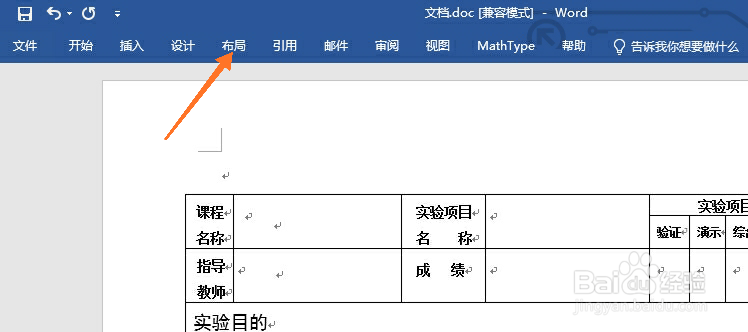 2/5
2/5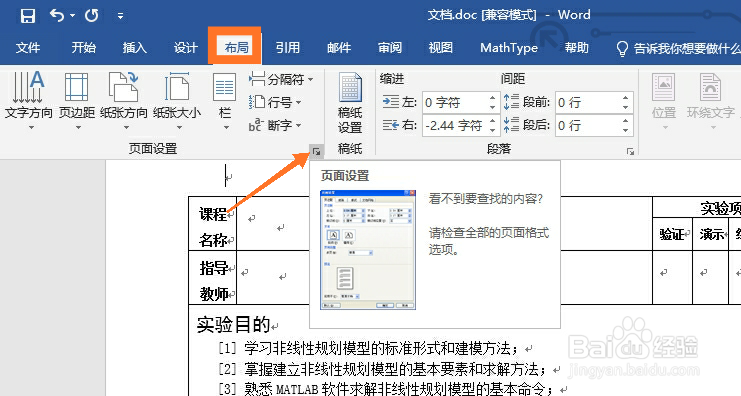 3/5
3/5 4/5
4/5 5/5
5/5 设置页眉1/4
设置页眉1/4 2/4
2/4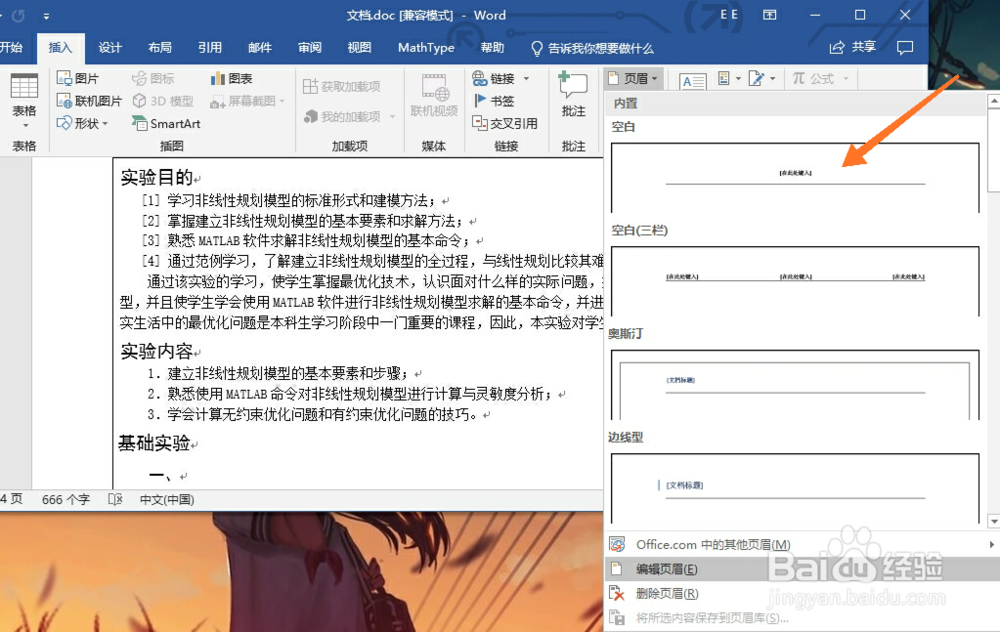 3/4
3/4 4/4
4/4 设置页码1/5
设置页码1/5 2/5
2/5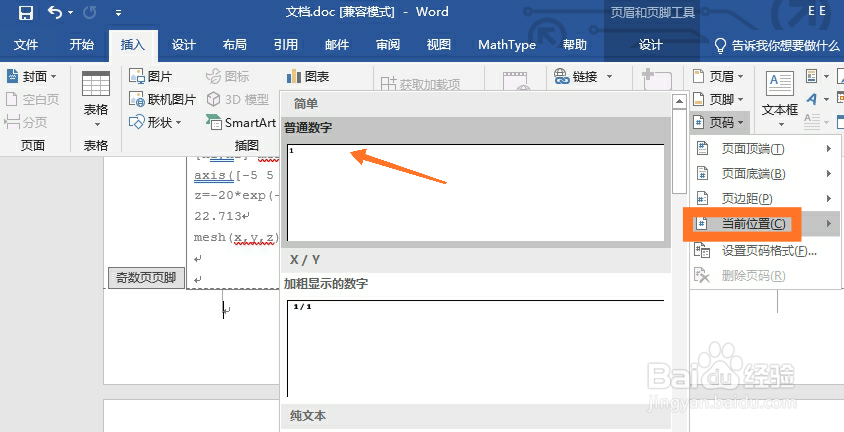 3/5
3/5 4/5
4/5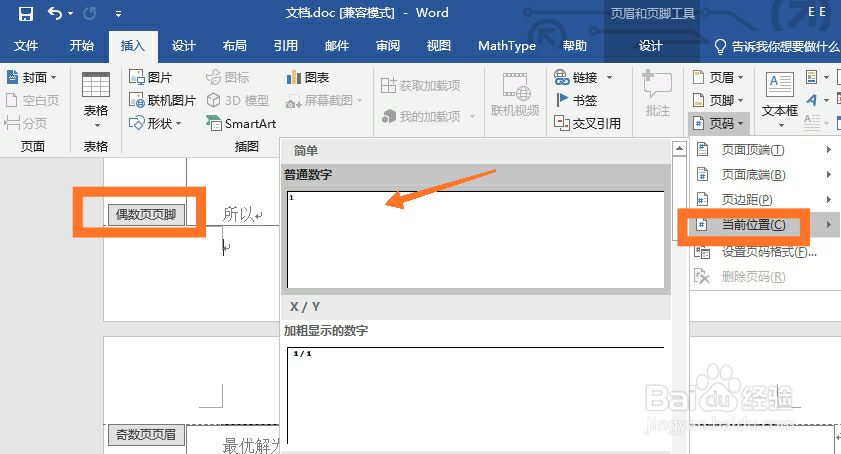 5/5
5/5 注意事项
注意事项
首先打开电脑上的word文档,主界面如下图所示,点击箭头处的“布局”按钮。
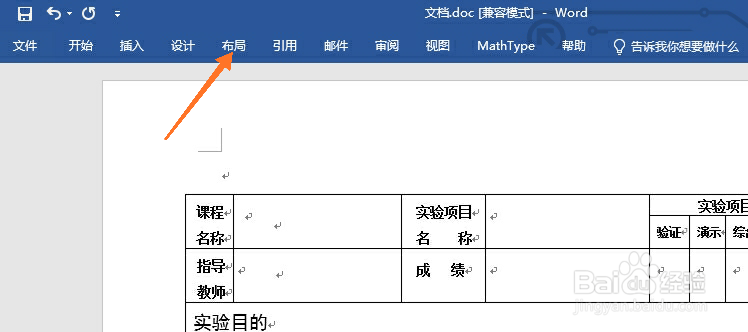 2/5
2/5在“布局”选项中,点击箭头处的图标,打开页面设置面板。
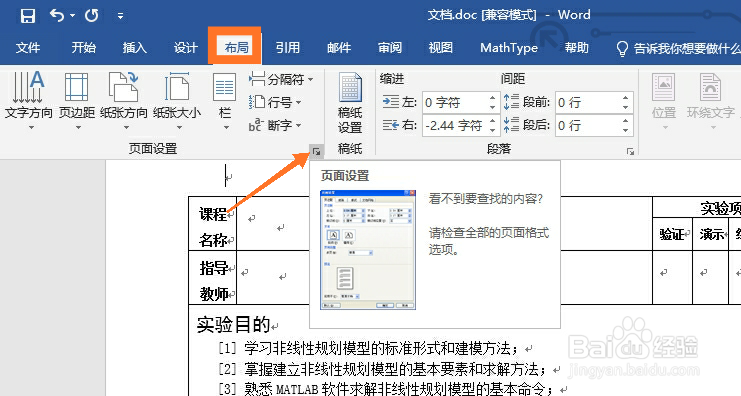 3/5
3/5“页面设置”界面如下图所示,点击方框处的“版式”按钮,进入版式的设置界面。
 4/5
4/5方框处可以看到“页眉和页脚”设置,勾选“奇偶页不同”前面的方框。
 5/5
5/5勾选完“奇偶页不同”后,点击箭头处的“确定”按钮即可。
 设置页眉1/4
设置页眉1/4回到文档主界面,点击方框处的“插入”按钮,接着点击箭头处的“页眉”。
 2/4
2/4界面上可以看到很多页眉的样式,此处以箭头处为例,点击即可。
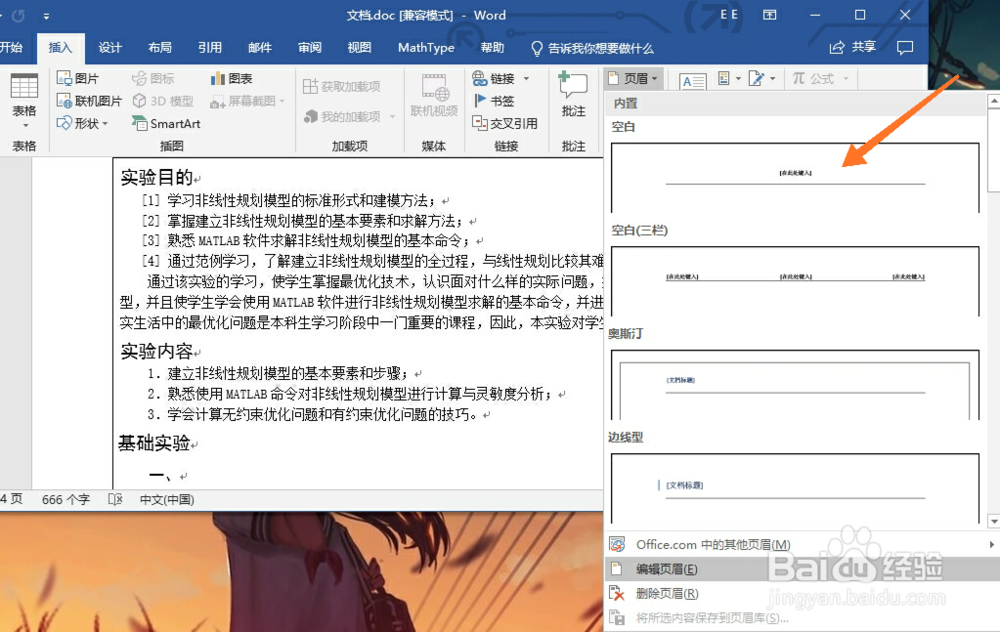 3/4
3/4将鼠标光标移至奇数页页眉处,输入页眉的文字,此处以“实验报告奇数页”为例,输入如箭头处所示。
 4/4
4/4将鼠标光标移至偶数页页眉处,输入页眉的文字,此处以“实验报告偶数页”为例,输入如箭头处所示。
 设置页码1/5
设置页码1/5将鼠标光标移动到“奇数页页脚”处,点击方框处“插入”,接着点击箭头处“页码”。
 2/5
2/5可以设置页码的位置,此处以“当前位置”为例,点击箭头处“普通数字”即可,可以根据自身的需要,使用空格键调整光标位置。
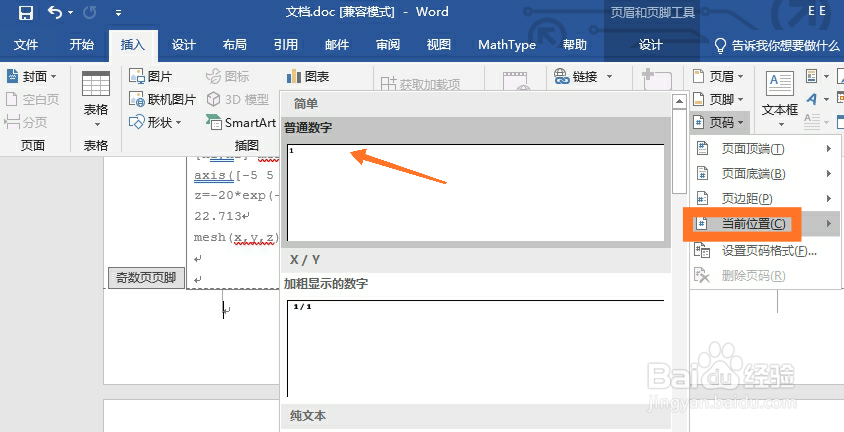 3/5
3/5奇数页页码设置成功后,界面如下图所示,方框处即为页码。
 4/5
4/5将光标移动到“偶数页页脚”处,依次点击“插入”、“页码”、“当前位置”以及“普通数字”,即可插入页码。
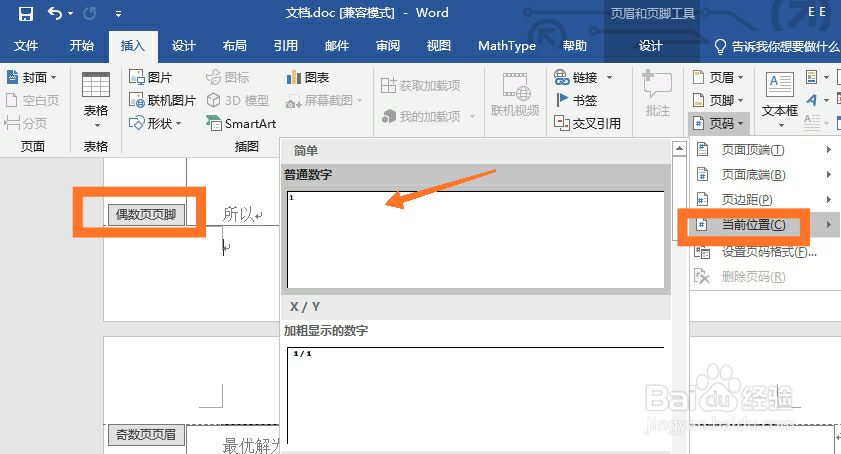 5/5
5/5偶数页页码设置成功后,界面如下图所示,方框处即为页码。
 注意事项
注意事项office 365 word
WORD版权声明:
1、本文系转载,版权归原作者所有,旨在传递信息,不代表看本站的观点和立场。
2、本站仅提供信息发布平台,不承担相关法律责任。
3、若侵犯您的版权或隐私,请联系本站管理员删除。
4、文章链接:http://www.1haoku.cn/art_868514.html
上一篇:爱奇艺看视频怎么使用VR眼镜功能
下一篇:WPS怎么按照比例对图片进行剪裁
 订阅
订阅